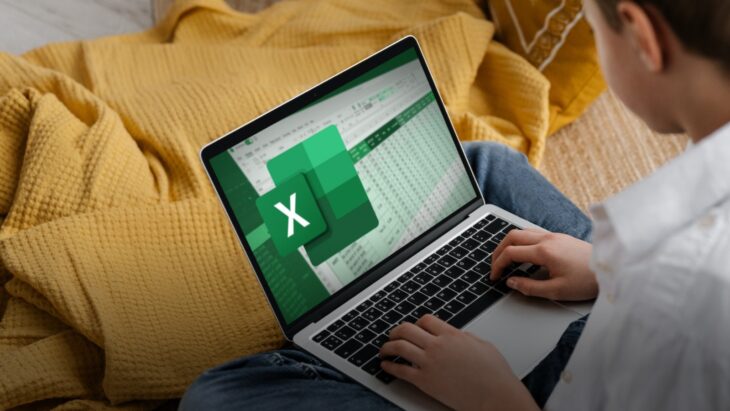Microsoft Excel menyediakan berbagai fungsi rumus yang sangat bermanfaat dalam pengolahan data, salah satunya adalah rumus untuk mencari nilai terendah dalam suatu range. Bagi pengguna pemula, memahami tutorial cara menggunakan rumus mencari nilai terendah di Excel sangat penting untuk analisis data numerik yang cepat dan akurat.
Fungsi ini sangat berguna saat Anda ingin mengetahui performa terendah, nilai minimum, atau penurunan tertinggi dalam dataset tertentu, seperti laporan keuangan, nilai siswa, atau penjualan produk. Dengan pemahaman yang tepat, Anda bisa menyederhanakan pencarian data tanpa perlu memeriksanya secara manual satu per satu.
Kenapa Perlu Mencari Nilai Terendah?
Dalam banyak kasus, mengetahui nilai terendah sama pentingnya dengan mengetahui nilai tertinggi. Misalnya, seorang guru ingin mengetahui siapa saja siswa dengan nilai terendah dalam ujian matematika. Atau seorang analis ingin mencari bulan dengan pendapatan paling rendah dalam satu tahun terakhir.
Tanpa bantuan dari rumus Excel, pencarian ini bisa memakan waktu dan rentan kesalahan. Oleh karena itu, penggunaan rumus minimum menjadi solusi cerdas untuk efisiensi kerja dan akurasi.
Rumus Dasar untuk Mencari Nilai Terendah
Ada beberapa rumus yang bisa Anda gunakan seperti berikut ini.
Menggunakan Fungsi MIN()
Rumus MIN adalah rumus paling sederhana dan umum digunakan untuk mendapatkan nilai terkecil dalam satu range data.
Sintaks:
Contoh Penggunaan:
Apabila Anda memiliki data nilai siswa di sel A2 sampai A10, maka rumus untuk mencari nilai terendah adalah:
Hasilnya akan menampilkan angka terkecil dari seluruh nilai dalam range tersebut.
Baca Juga: Cara Menggunakan Rumus Masa Kerja di Microsoft Excel
Mencari Nilai Terendah dengan Kriteria
Dalam situasi tertentu, Anda mungkin hanya ingin mencari nilai terendah yang memenuhi syarat tertentu saja. Misalnya, nilai terendah untuk siswa dalam kelas tertentu atau berdasarkan jenis kelamin. Untuk itu, kita bisa menggunakan rumus lanjutan seperti MINIFS atau gabungan ARRAY FORMULA.
1. Fungsi MINIFS (Excel 2019 ke atas)
Rumus ini mencari nilai minimum berdasarkan satu atau lebih kriteria.
Sintaks:
Contoh:
Anda ingin mencari nilai terendah untuk siswa di kelas “10A”:
Keterangan:
-
A2:A10 = range kelas
-
B2:B10 = range nilai
-
“10A” = kriteria
2. Alternatif dengan ARRAY FORMULA (untuk Excel versi lama)
Apabila Excel Anda belum mendukung MINIFS, Anda bisa gunakan:
Setelah mengetik rumus tersebut, tekan Ctrl + Shift + Enter agar rumus menjadi formula array.
Contoh Praktis: Analisis Penjualan
Misalkan Anda memiliki sebuah data penjualan toko untuk setiap bulan di sel B2:B13, dan ingin mengetahui bulan mana dengan penjualan terendah.
Langkah:
-
Isi data bulan di kolom A dan data penjualan di kolom B.
-
Gunakan rumus:
Jika Anda ingin mengetahui bulan apa yang nilainya tersebut, gunakan kombinasi:
Rumus ini akan mencari posisi nilai minimum, lalu mengambil bulan yang sesuai di kolom A.
Tips Tambahan untuk Pemula
-
Gunakan Nama Range: Untuk dataset besar, beri nama pada range agar rumus lebih mudah dibaca, misalnya
=MIN(NilaiUjian). -
Hindari Sel Kosong yang Tidak Perlu: Jika ada sel kosong yang bukan bagian dari data, pastikan tidak ikut terbaca, karena dapat menyebabkan kesalahan analisis.
-
Kombinasikan dengan Fungsi IF atau FILTER: Untuk situasi kompleks, filter terlebih dahulu data yang memenuhi syarat, lalu terapkan fungsi
MIN.
Mencari Jarum di Tumpukan Jerami
Mencari nilai terendah dalam data Microsoft Excel tanpa rumus ibarat mencari jarum di tumpukan jerami. Dengan menggunakan fungsi MIN atau MINIFS, Anda seolah memiliki magnet yang langsung menarik jarum tersebut — cepat, tepat, dan tanpa kebingungan.
Dengan menguasai rumus mencari nilai terendah di Excel, Anda sudah selangkah lebih dekat dalam penguasaan analisis data dasar yang efisien dan profesional. Rumus ini bisa menjadi pondasi untuk analisis lebih lanjut seperti rata-rata, standar deviasi, atau visualisasi data seperti penjelasan dari stiebajiminasa.ac.id.